Planex WiFiルーターの接続~Flet's光で自前のWiFiルーターを使う場合~ [パソコン]
2023年5月15日の日記
iruchanはNTTのFlet's光を使っていますが,ちょっと今回は引っ越しで作業中です。
前回,Planexのとても古いWiFiルーターを修理したところまででした。今回,引っ越し先ではひかり電話を使わないので,NTTが貸してくれる装置はなぜか,WiFiがついていないので,別途,WiFiルーターが必要と言うことを書きました。
これ,NTTのおばはんは,「お貸しする装置はLANが1個しかついていません。」という説明だけ,でした。
これじゃ,何を貸してくれるのかわからんだろ~~![[台風]](https://blog.ss-blog.jp/_images_e/6.gif)
![[台風]](https://blog.ss-blog.jp/_images_e/6.gif)
今まで,iruchanはひかり電話を使っていたので,何回も引っ越ししていますけど,毎回,レンタルしてくれるのはルーターで,今回もルーターだ,と思ってしまっていました。
正確には,NTTが貸してくれる装置は,ひかり電話つきの場合,光回線終端装置(ONU)とルーターが一体化した,光ゲートウェイと言う装置と,ひかり電話がない場合,光回線終端装置(ONU)のみ,ということなのです。
「お貸しする装置はONUという装置で,お客様のパソコンと接続するにはLANで接続してください。ノートパソコンやスマホなど,WiFiをご利用になる場合は別途,WiFiルーターをご用意ください。」と説明してくれれば,すぐに分かった,と思います。
おまけに,引っ越し当日までに,宅配便で,ONUを送ってくれるのですが,説明書や接続ガイドが入っている,なんて思ってはいけません。送られてきたのは,以前,使っていた光ゲートウェイと同じ,沖電気製のもので,RT-400MIという機械のようですが,悪い予感がしていました......。
予想どおり,送ってきた箱に同梱されていたのはぺらっと紙1枚の装置そのものの説明書だけで,接続ガイドやマニュアルのようなものは一切入っていません.......![[台風]](https://blog.ss-blog.jp/_images_e/6.gif)
いったい,これでどう配線して,どう設定するんだよ......と思っても,"お客さんが弊社が推奨してもいない,WiFiルーターを買って勝手に接続するんだったら,弊社は一切関与しません。" と言うことなんでしょう![[雷]](https://blog.ss-blog.jp/_images_e/5.gif) 。
。
と言う次第で,そもそも,接続から考えないといけません。
iruchanは,最初,送られてくるのはLANが1個しかないルーター,だと思ったので,えらい目に遭いました。
この場合,WiFiルーターの背面にある,WANにLANケーブルをつなぐ必要があるのですが.......これじゃ,つながりません。前回,紹介した,ネット上につながっているすべての機器のIPアドレスを調べてくれる,NetEnumというフリーソフトで調べてもPlanexのルーターが顔を出さないので,つながるわけがありません。
おっかし~~~な~~~~![[雨]](https://blog.ss-blog.jp/_images_e/3.gif) 。
。
WANとはWide Area Networkのことで,LANのLocal Area Networkとは異なります。まあ,インターネットの場合は入り口のことですが,日本製のルーターにはWANと書いてなくて,internetと書かれていることが多いのは問題かもしれません。
また,同じRJ45端子なので,LAN端子の色が青になって区別していることが多い,と思います。
これで数時間悩んじゃいましたが,ひょっとして,これって,単なるONUか,と気がついてようやく接続が分かりました。
ONUは早い話,光ファイバー用のモデムと考えればよく,PCとは普通にLANケーブルで▼のように接続するとインターネットに接続できます。
まあ,Windows95の頃は,これでよかったのでしょうけど,今はスマホがありますし,単身赴任の人でもこんな接続にしてインターネットとつなぐ,なんて言うことはないでしょう。
この場合,Windowsの "ネットワークとインターネット" を設定し,プロバイダから提供された,ユーザIDとパスワードを入力するだけでインターネットにつながります。
次に,自分で用意した,WiFiルーターをFlet's光に接続する場合,正しい接続は▼の通りです。
今回,iruchanはデスクトップPCもWiFi接続するようにしたのですけど,有線LANで接続するときはルーターのLAN端子に接続すればOKです。
また,ルーターはルーターモードで設定します。アクセスポイント(AP)じゃないので,ご注意ください。
また,ONUとの接続は,LANケーブルをWANに接続します。ONUとルーターの間はDHCP接続にしておきます。
もうひとつ,iruchanは別の家で,ひかり電話を使っているので,WiFiユニットなしの光ゲートウェイを使っていますが,この場合,その光ゲートウェイにはルーター機能がありますので,別にWiFiルーターを用意した場合はそのWiFiルーターはアクセスポイント(AP)モードで設定します。この場合ケーブルケーブルはLAN端子に接続します。
そういう場合は▼のような配線と設定になります。BuffaloのWiFiルーターを使って,こんな風に配線しています。
ま,確かに屋内の機器接続については,いろんな接続方法や配線があるので,NTTがなんらネット接続の手引きみたいなガイドを入れてくれていなくても,しかたない,と言ってはそうなんですけどね......。
もちろん,NTTから,WiFiユニットをレンタルして,光ゲートウェイに取りつければ,別付けWiFiルーターは必要ありません。
ただ,そのWiFiユニットは330円/月取られるので,余っていた古いPlanexのWiFiルーターを使うことにしました。WiFiルーターは4000円くらいなので,1年もすれば,元が取れますね。
☆ ☆ ☆
さて,お次はWiFiルーターの設定です。
前回,Planexのこのルーターは不安定で,ネットの情報によると,製品自体,台湾のEdimax社のBR-6424nというOEM製品ですけど,なぜか,ファームウェアはBR-6425nのver. 1.21というのが適しているらしく,これだと安定して動作するようです。
実際,使ってみると,よほどPlanexのファームウェアより安定していますし,また,機能も多いです。
ただ,その分,設定は厄介で,Planexのだとすぐにつながりましたが,このEdimaxのファームウェアの場合は結構手こずりました。
と言う次第で,最初はPlanexのファームウェアで接続していました。ところが,Planexのファームウェアには,WiFiスケジュール,と言う機能がないので,Edimaxにして接続しよう,と思いました。
普通は,プロバイダから提供されたUser NameとPasswordを設定しておしまい,と言うくらい簡単ですが,ルーターとONUのあいだのDHCP接続がうまくいかず,意外に手こずりました。
なぜか,Planexのファームウェアでは,帯域は20MHzだけでないとつながりませんでしたが,Edimaxのファームウェアだと,20/40 MHzでもOKでした。接続速度を調べてびっくり。20MHzだと1Mbpsくらいしか出ませんでしたが,20/40MHzだと10Mbpsは楽に出ます。
なお,出力は25%に下げて,WiFiルーターが発熱しないようにしました。もとのPlanexのデフォルト設定だと,筐体がかなり熱くなりましたが,前回,放熱器もつけたし,出力も抑えたので,ほんのり温かくなる,と言う程度です。
最後にNTPサーバーの設定です。
残念ながら,Planexどころか,BuffaloのルーターもIPアドレスのみの入力になっていることがあるんですが,これもそうで,NTPサーバはしょっちゅう,IPアドレスが変わるので,ネットに書いてある,NTPサーバのIPアドレスの情報も当てになりません。
ようやく,英バーミンガム大学のNTPサーバで接続可能でした。
といっても,なかなかNTPサーバにつないでくれず,何度もon,offを繰り返したりしましたけどね.....![[雨]](https://blog.ss-blog.jp/_images_e/3.gif)
PlanexのルーターにはWiFiスケジュールという機能がなく,省エネのため,夜,WiFiを切っておく,なんてことができませんでしたが,Edimaxのは可能で,夜は省エネと長寿命化をめざして,WiFiを止めるようにしました![[晴れ]](https://blog.ss-blog.jp/_images_e/1.gif)
ちなみに,Edimaxのルーターの初期IDはadmin, パスワードは1234です。もちろん,ハッカー対策のため,すぐにユーザー指定のパスワードに変更しておきましょう。
蛇足ですけど,Windowsでネットワークを見ると,まあ,出るわ出るわ......Buffalo ****とか,Aterm ****というネットワークばかりですね......![[雨]](https://blog.ss-blog.jp/_images_e/3.gif)
皆さん,買ってきたWiFiルーターの初期設定のまま,なんですね.....![[雨]](https://blog.ss-blog.jp/_images_e/3.gif) 。
。
ハッカー対策のため,せめてSSIDくらい変更しておきましょう。ヘタするとパスワードも初期設定のまま,と言う人ばかりなんじゃ,ないでしょうか......。また,WPSも新しく機器を接続するとき以外はoffにしておきましょう。
ついでに,MACフィルタの設定もしたかったのですが......なぜか,IO-DATAのQWatchというWEBカメラを使っているのですが,MACフィルタを設定するとどうしてもつながらないので,あきらめました。どういう理由なのか......![[雨]](https://blog.ss-blog.jp/_images_e/3.gif) 。
。
と言う次第で,なんとかネットはつながりました。これで在宅勤務も可能です。
2023-05-16 00:00
nice!(10)
コメント(0)
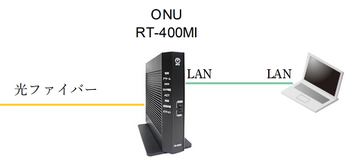


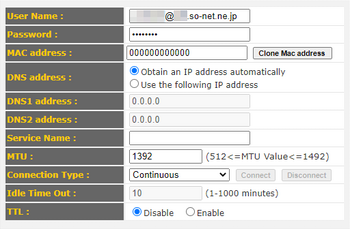
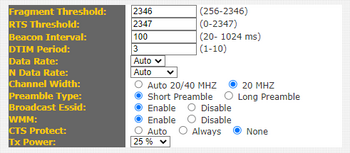
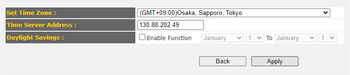




コメント 0